Microsoft hat daran gearbeitet, die neue Edition von Windows 10 Spring Creators (Version 1803) für den Monat April herauszubringen, damit die zentralen Server von Microsoft überlastet werden, da diese Edition bereits für Windows Insider-Benutzer verfügbar ist.
Selbst viele Benutzer von Windows 10 zögern aus Gründen wie Anwendungskompatibilität, Sicherheit oder Fehlern einiger Programme, die in neuen Editionen eines Betriebssystems üblich sind,, diese Art von Updates zu akzeptieren.
In diesem Tutorial möchte TechnoWikis einige Möglichkeiten erläutern, um zu verhindern, dass unser System auf diese neue Version von Windows 10 aktualisiert wird.
1. Verschieben Sie das neue Update für Windows 10 Spring Creators
Diese Option gibt uns die Möglichkeit, den Installationsprozess der neuen Editionen von Windows 10 zu verschieben. Um dies zu erreichen, gehen wir zum Menü “Start / Einstellungen”, in dem Folgendes angezeigt wird:
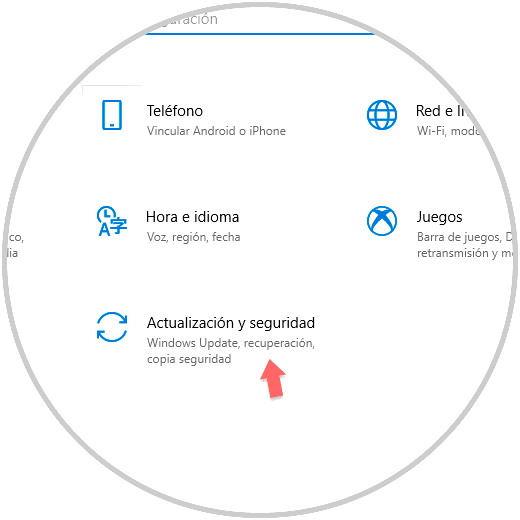
Dort klicken wir auf den Bereich “Update und Sicherheit” und wechseln im neuen Fenster in die Kategorie “Windows Update”:
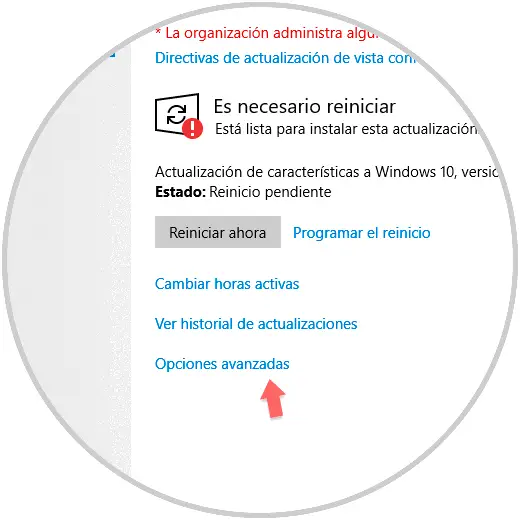
Dort klicken wir auf die Zeile “Erweiterte Optionen” und aktivieren im neuen Fenster den Schalter “Updates anhalten”. Auf diese Weise werden die verfügbaren Updates für 7 Tage angehalten.
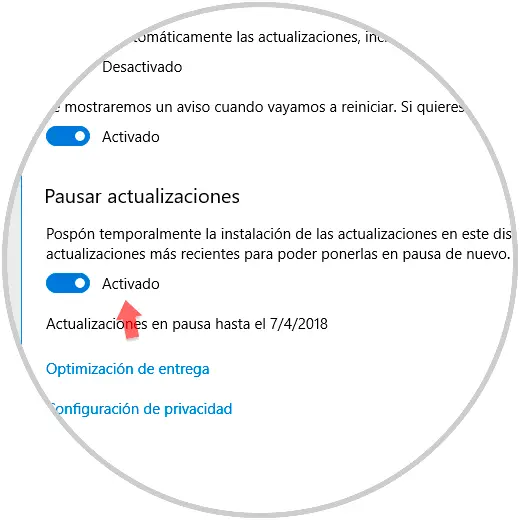
2. Verschieben Sie eine Installation in Windows 10
Die nächste Option besteht darin, den Aktualisierungsprozess des Systems unter Verwendung der aktiven Stunden des Systems zu verschieben, sodass wir nur in dem festgelegten Bereich benachrichtigt werden und dieser Prozess ausgeführt werden kann.
Dazu klicken wir auf der gleichen vorherigen Route, “Start / Einstellungen / Update und Sicherheit / Windows Update”, auf die Zeile “Aktive Stunden ändern”:
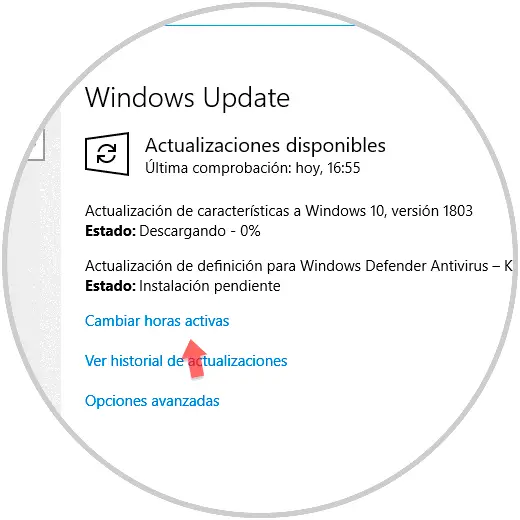
Die folgende Tabelle wird angezeigt, in der wir den Zeitraum definieren, in dem Windows diese Updates nicht installieren kann:
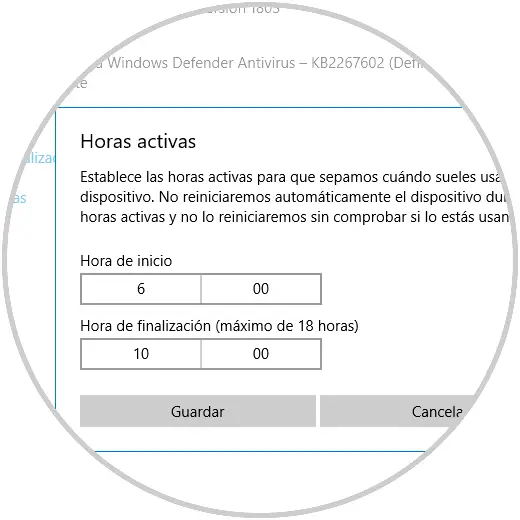
Nachdem wir den Stundenbereich festgelegt haben, klicken Sie auf “Speichern”, um die Änderungen zu übernehmen. In einigen Fällen steht die Option “Neustart planen” zur Verfügung:
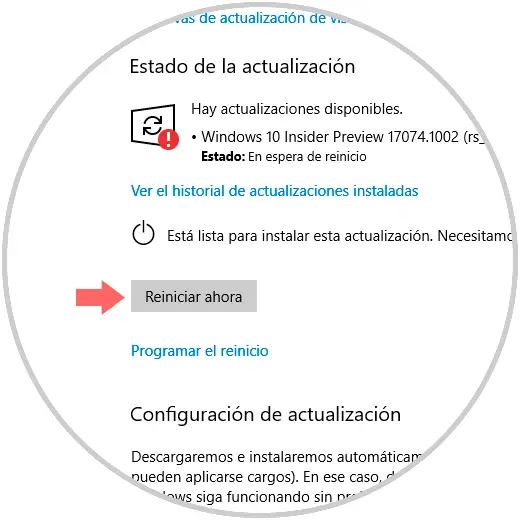
Wenn Sie hier klicken, können Sie diesen Schalter aktivieren und einen Bereich für Uhrzeit und Wochentag festlegen, in dem die Geräte neu gestartet werden, um die entsprechenden Updates zu installieren:
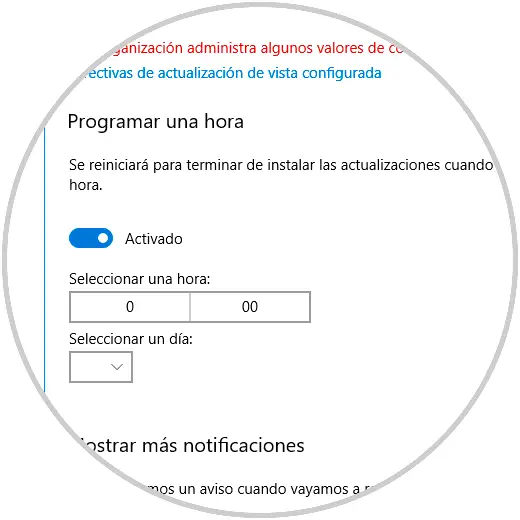
3. Blockieren Sie Windows 10-Updates
Obwohl das Ziel darin besteht, das System immer mit den neuesten verfügbaren Updates zu versorgen, haben wir nicht immer Zeit oder Ressourcen dafür. In diesem Fall besteht eines der Probleme, das viele Benutzer feststellen können, darin, dass es nur begrenzte Netzwerke gibt, die eine Datenbeschränkung aufweisen und die wir sehr kennen Nun, eine neue Edition von Windows ist schwer genug, um in einem begrenzten Netzwerk verwendet zu werden.
Um dies zu vermeiden, können wir die gemessenen Verbindungen verwenden, die eine Datenobergrenze auf der Nutzungsebene festlegen.
Dazu gehen wir zu “Start / Einstellungen / Netzwerk und Internet”:
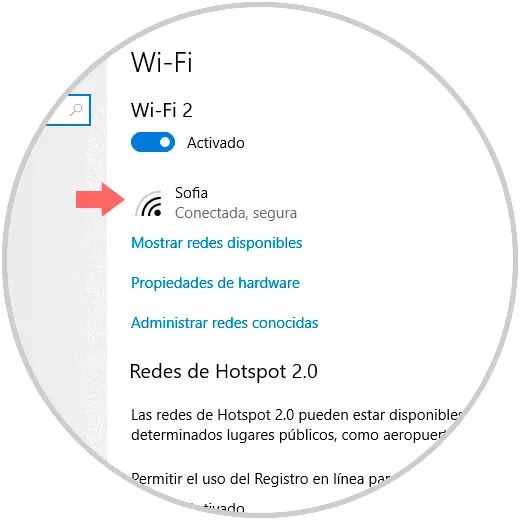
Dort klicken wir auf das WLAN-Netzwerk, mit dem wir verbunden sind und aktivieren den Schalter “Als gemessene Verbindung festlegen”:
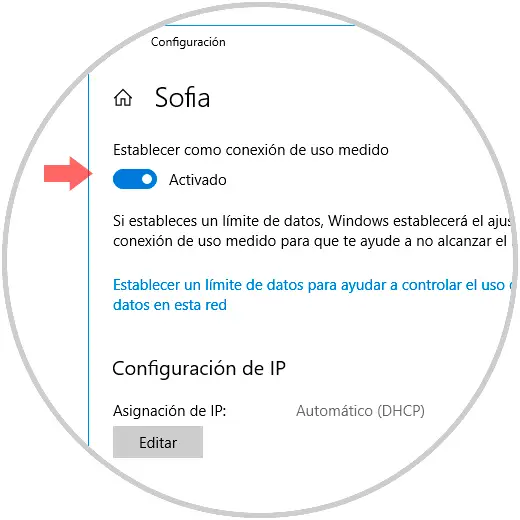
Bei Verwendung eines Ethernet-Netzwerks gehen wir in den Bereich “Ethernet”, klicken auf unser Netzwerk und aktivieren im neuen Fenster den Schalter “Als gemessene Nutzungsverbindung festlegen”:
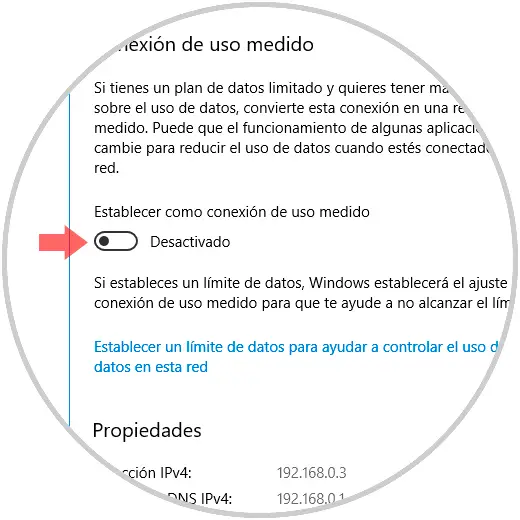
Mit einigen dieser Methoden kann bearbeitet werden, dass das neue Windows-Update auf unserem Computer installiert ist.